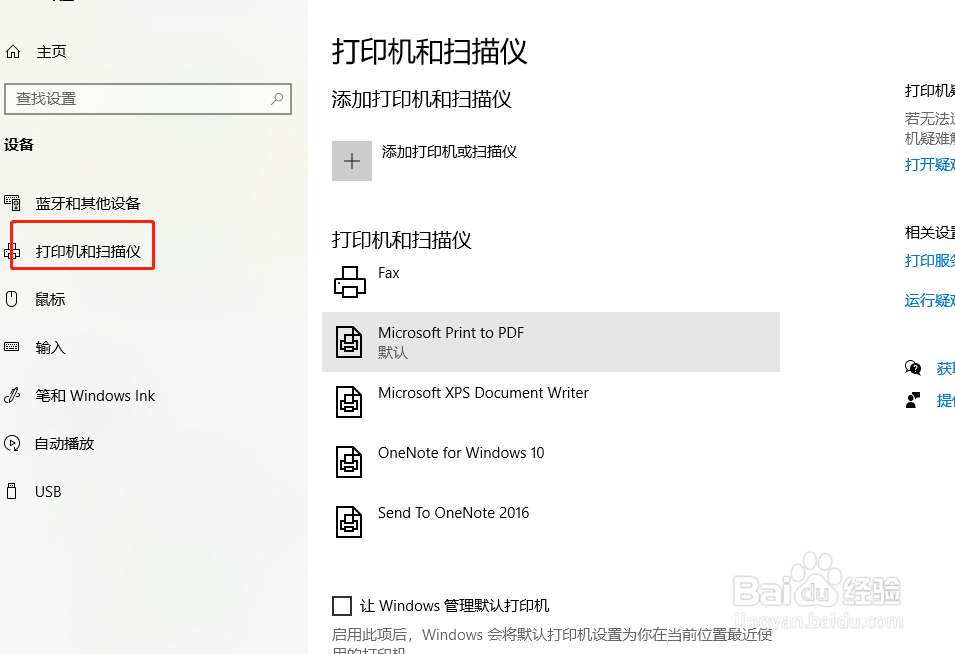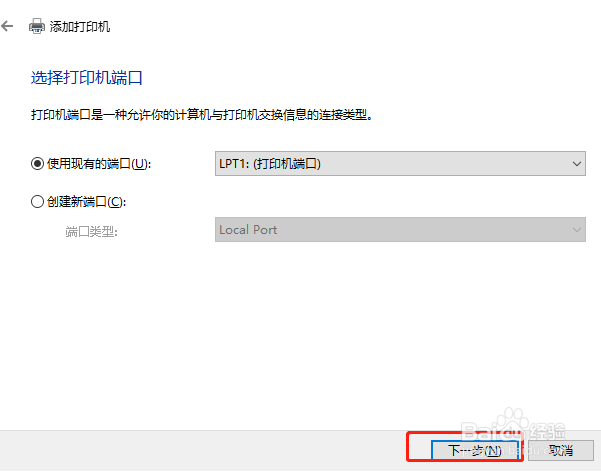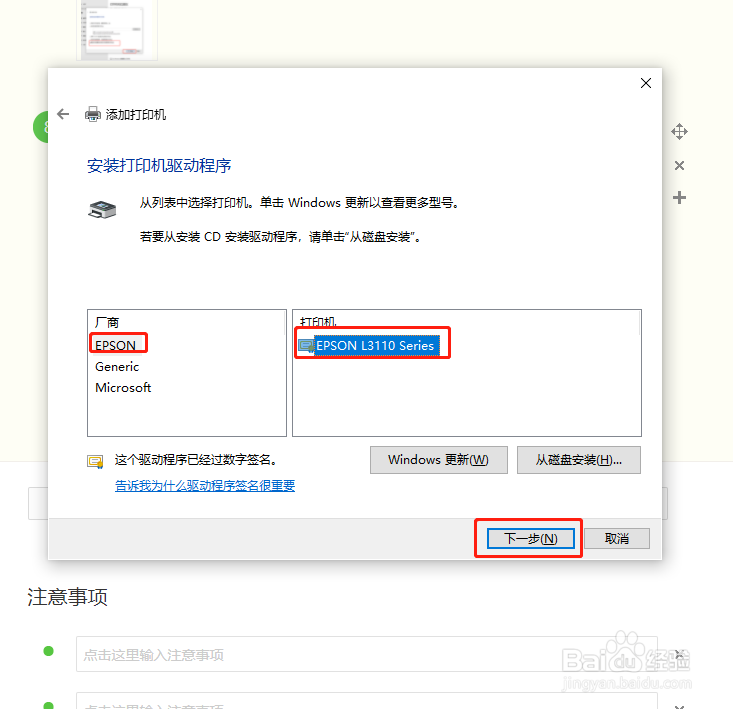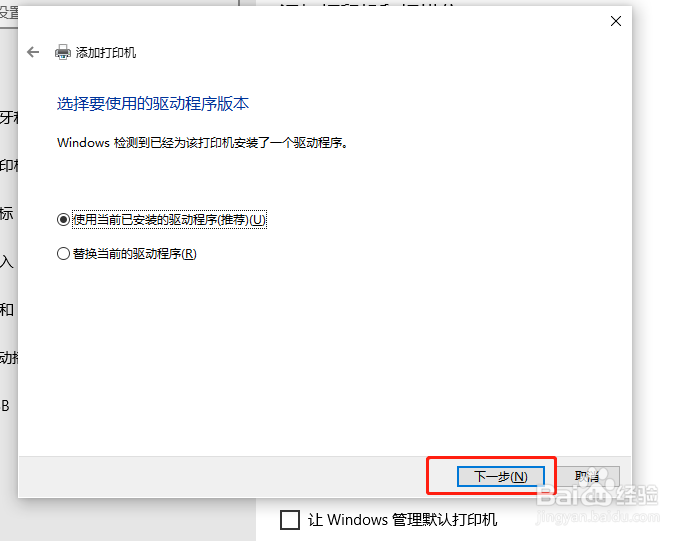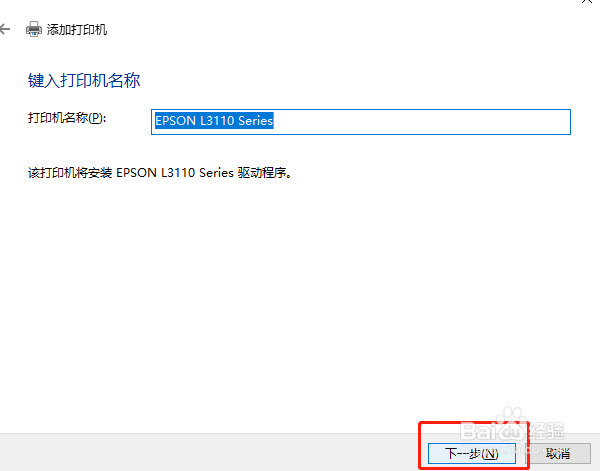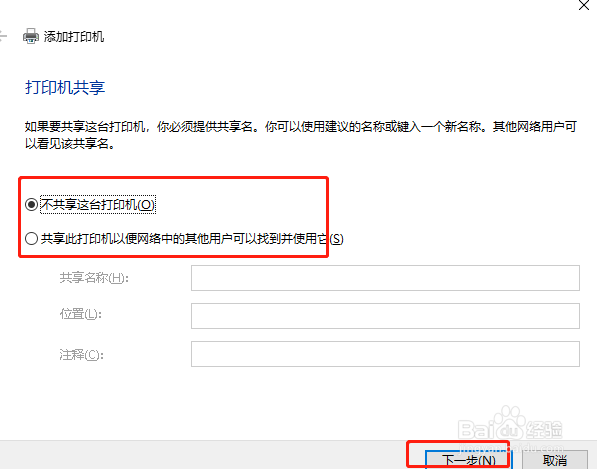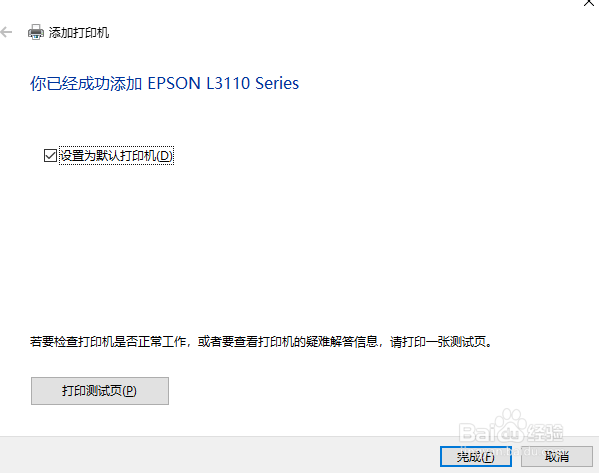Windows10添加打印机,找不到打印机
1、点击电脑桌面左下角,开始菜单,设置;
2、找到并点击,设备;
3、左侧点击,打印机和扫描仪;
4、中间点击,添加打印机和扫描仪;
5、等待搜索打印机;
6、没搜索到打印机,点击,我需要的打印机不在列表中;
7、√选,通过手动添加,下一步;
8、让系统默认,下一步;
9、这里,找到并选择要添加的打印机,下一步;
10、接着点,下一步;
11、再接着点,下一步;
12、根据实际需要,选择共享与不共享,下一步;
13、最后,完成添加打印机;
14、以上就是Windows10添加打印机,找不到打印机的解决方法。
声明:本网站引用、摘录或转载内容仅供网站访问者交流或参考,不代表本站立场,如存在版权或非法内容,请联系站长删除,联系邮箱:site.kefu@qq.com。
阅读量:90
阅读量:30
阅读量:21
阅读量:48
阅读量:67